Kuinka järjestää toimintakeskuksen pikatoiminnon painikkeet

Windows 10 -päivityspäivityksessä on useita uusia ominaisuuksia. Yksi niistä on kyky muuttaa Action Centerin ominaisuuksia. Yksi näistä ominaisuuksista on kyky hallita pikatoimintopainikkeita.
Windows 10 -päivityspäivityksessä on useita uusia ominaisuuksia. Yksi niistä on kyky muuttaa Action Centerin ominaisuuksia. Yksi näistä ominaisuuksista on kyky hallita pikatoimintopainikkeita.
Nämä ovat painikkeet toimintakeskuksen alaosassa. Näin voit lisätä, poistaa tai järjestää ne uudelleen.
Merkintä että jotkut näistä laattoista voivat olla harmaita taiei esiinny joissain järjestelmissä. Esimerkiksi akun säästäjä ei ole käytössä kannettavan tietokoneen ollessa kytkettynä, mutta kun se on irrotettu, voit käyttää sitä. Tai kotitoimistoni torni-työpöydälläni Tablet-tila ei ole vaihtoehto (koska minulla on kaksimonitorit) ja Battery Saveria ei myöskään ole, koska se ei käytä akkua.
Toimintokeskus Windows 10 -vuosipäivitys
Aloita Asetukset> Järjestelmä> Ilmoitukset ja toiminnot ja valitse Lisää tai poista pikatoiminnot.
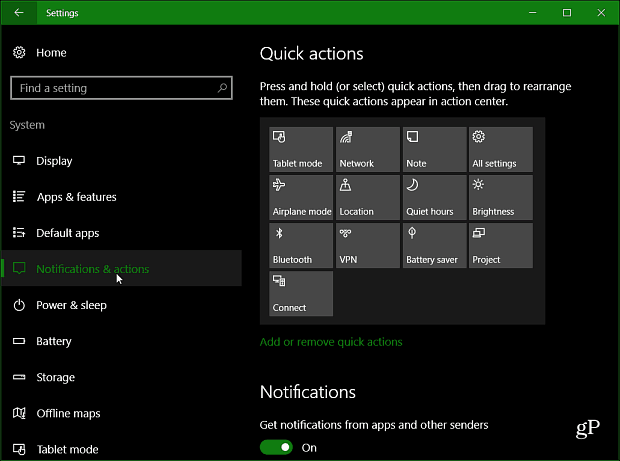
Käännä nyt haluamasi painikkeet seuraavalla näytöllä päälle tai pois päältä.
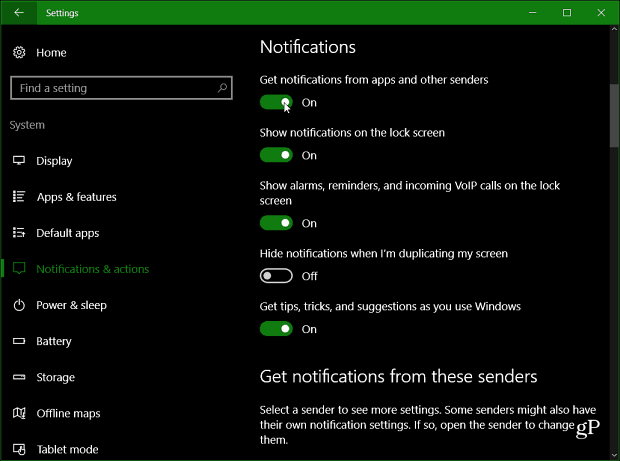
Sen jälkeen voit järjestää painikkeet vetämällä ja pudottamalla ne sinne, missä ne mieluummin olisivat.
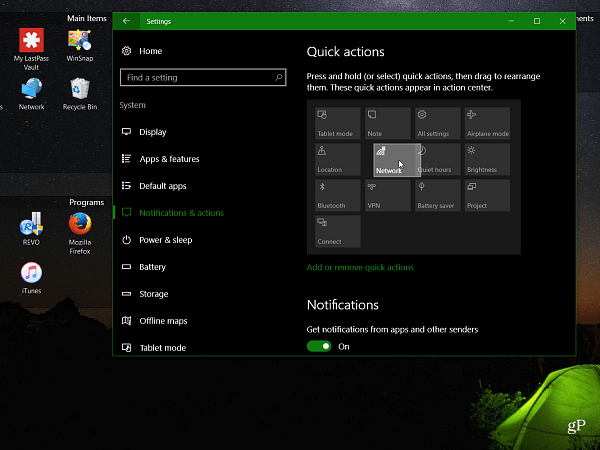









![Poista Windows 7 -palomuurin ilmoitukset käytöstä [Vihje]](/images/howto/disable-windows-7-firewall-notifications-tip.jpg)
Jätä kommentti